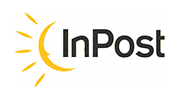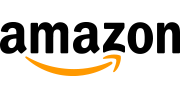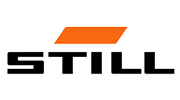Quando ci si siede per la prima volta davanti a un computer, la tastiera può sembrare un labirinto di simboli e tasti misteriosi. Vi siete mai chiesti quante funzioni si nascondono dietro tutti quei pulsanti? Perché sono state scelte queste combinazioni specifiche come scorciatoie universali? Le tastiere moderne sono il risultato di anni di evoluzione, adattandosi alle esigenze degli utenti e alle rivoluzioni tecnologiche.
In questo post cercheremo di avvicinarvi all’affascinante mondo della tastiera del computer, spiegandovi il significato dei suoi tasti fondamentali e condividendo con voi le scorciatoie più utili che possono rendere l’uso quotidiano del computer molto più semplice ed efficiente. Proviamo a scoprire insieme i segreti nascosti nella nostra tastiera!
In questo articolo parleremo di:
Qualche parola sulla tastiera del computer
La tastiera del computer è uno dei dispositivi di input più importanti e utilizzati nel mondo dell’informatica. Ci permette di comunicare con la macchina inserendo dati, scrivendo testi o eseguendo comandi specifici. Ma vi siete mai chiesti da dove viene e come si è evoluto nel corso degli anni?
Le origini della tastiera risalgono all’epoca delle macchine da scrivere, apparse a metà del XIX secolo. Le prime macchine da scrivere avevano i tasti disposti in modo leggermente diverso rispetto alle tastiere moderne, ma l’idea rimaneva la stessa: ogni tasto corrispondeva a un carattere specifico. Nel corso del tempo, con la crescente popolarità delle macchine da scrivere, il loro design e la disposizione dei tasti iniziarono a standardizzarsi.
Con l’avvento dell’era dei computer nel XX secolo, le macchine da scrivere sono state sostituite da tastiere per computer. Negli anni ’60 e ’70, con la comparsa dei computer negli uffici e nelle case, le tastiere sono state adattate alle nuove esigenze. Sono stati aggiunti i tasti funzionali, i tasti freccia e molti altri, che consentono di eseguire operazioni più avanzate.
L’evoluzione tecnologica ha reso le tastiere sempre più sofisticate, offrendo una varietà di funzioni come la retroilluminazione, i tasti programmabili e persino la possibilità di cambiare il layout della tastiera. Oggi, nell’era digitale, la tastiera non è solo uno strumento di lavoro, ma anche un elemento di cultura, personalizzazione ed espressione di individualismo.

Divisione dei tasti della tastiera del computer
I tasti della tastiera del computer possono essere suddivisi in diversi gruppi, ognuno dei quali è responsabile dell’esecuzione di una funzione diversa.
- Tasti alfanumerici: Consentono l’inserimento di testo sotto forma di lettere dalla A alla Z, numeri da 0 a 9, segni di punteggiatura e sono responsabili dell’utilizzo di caratteri speciali.
- Tasti funzione: I tasti da F1 a F12, utilizzati per varie funzioni speciali a seconda del programma.
- Tasti di navigazione: Servono per spostarsi in diverse direzioni.
- Tasti di controllo: Vengono utilizzati per eseguire determinate azioni, come i tasti Ctrl, Alt, ESC, ecc.

Descrizione dei tasti di base della tastiera del computer
La tastiera del computer è uno strumento che ognuno di noi incontra quasi quotidianamente. Molti utenti la usano in modo intuitivo, ma conoscere i tasti di base e le scorciatoie da tastiera può migliorare notevolmente la nostra efficienza al lavoro o nel tempo libero.
Di seguito presentiamo i tasti di base che consentono di inserire il testo in modo comodo e veloce.
Tasti alfanumerici
I tasti alfanumerici si suddividono in alfabetici, che rappresentano le lettere dalla A alla Z, e numerici, che rappresentano i numeri da 0 a 9. Inoltre, includono caratteri speciali (ad esempio, < / {} []) e segni di punteggiatura (ad esempio, , . ? “).
Inoltre, alcune tastiere per computer sono dotate di un tastierino numerico. Si tratta di pulsanti duplicati dei tasti numerici 0 – 9 situati sul lato destro della tastiera. Facilitano l’inserimento di numeri e sono particolarmente utili per chi inserisce quotidianamente grandi quantità di dati numerici. Il tasto Blocco Num viene utilizzato per attivare i tasti numerici del tastierino numerico.
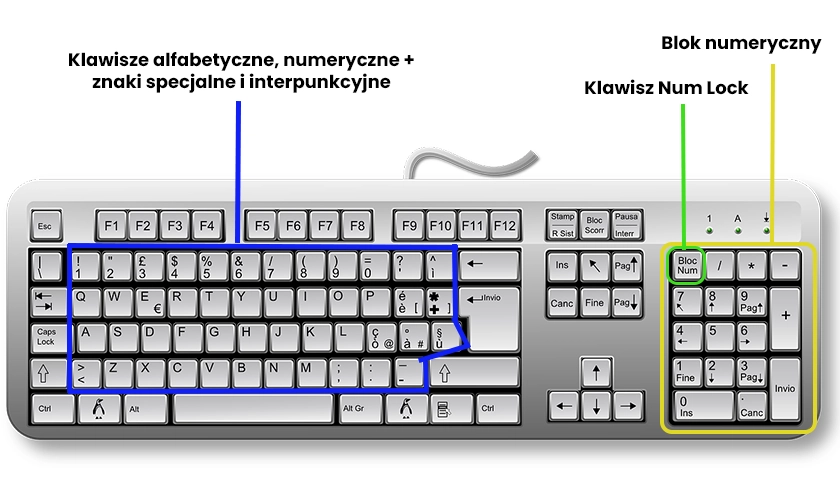
Il tasto ESC
Il tasto ESC (dall’inglese “Escape”) svolge la funzione di “fuga” o di annullamento di determinate azioni sulla tastiera. I suoi usi principali includono:
- Chiusura di finestre di dialogo o menu: In molti programmi e sistemi operativi, quando viene visualizzata una finestra di dialogo (ad esempio, che chiede di salvare un file o di confermare un’operazione), il tasto ESC consente di chiudere o annullare l’azione presentata.
- Uscita dalla modalità a schermo intero: Nei browser Web, nei programmi di grafica o nei giochi per computer, il tasto ESC viene spesso utilizzato per uscire dalla modalità a schermo intero.
- Interruzione delle operazioni: In alcuni programmi, se è in corso un’operazione (come la copia di un file di grandi dimensioni), il tasto ESC può consentire di interromperla.
- Uscita da modalità o viste: Negli editor di testo o nei programmi di grafica, il tasto ESC può essere utilizzato per uscire da una modalità specifica, come una modalità di modifica o uno strumento di disegno.
- Nei giochi: In molti giochi per computer, il tasto ESC apre il menu principale o mette in pausa il gioco.
- Come parte delle scorciatoie da tastiera: In alcuni programmi, il tasto ESC, combinato con altri tasti, può attivare funzioni specifiche o scorciatoie.
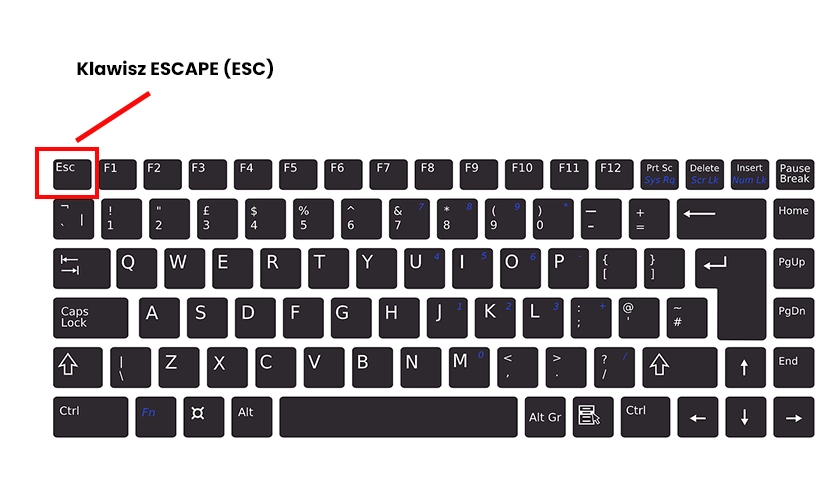
Invio, Backspace, Spazio e Canc.
Quando si digita su una tastiera, è importante che il testo inserito sia comprensibile e chiaro per il lettore. Se il testo fosse scritto in modo continuo, senza pause, paragrafi e punteggiatura, la lettura sarebbe molto complicata e probabilmente molte persone non si preoccuperebbero di cercare di leggerlo. Tasti come Invio e Spazio ci vengono in aiuto.
Invio è responsabile dell’inizio di un nuovo paragrafo e, facendo clic su di esso, il testo inserito appare su una nuova riga. Nel frattempo, lo spazio viene utilizzato per fare delle pause tra le parole, rendendo il contenuto inserito leggibile e facile da capire.
Oltre che per l’immissione di testo, il tasto Invio può servire anche come funzione di conferma dei comandi.
Anche i tasti Backspace e Cancella sono essenziali. In caso di errore di digitazione, consentono di cancellare il valore inserito. Ogni singola pressione del tasto Backspace rimuove una lettera o uno spazio. Il tasto Canc permette invece di eliminare un numero maggiore di lettere, dopo averle precedentemente selezionate con il cursore del mouse.
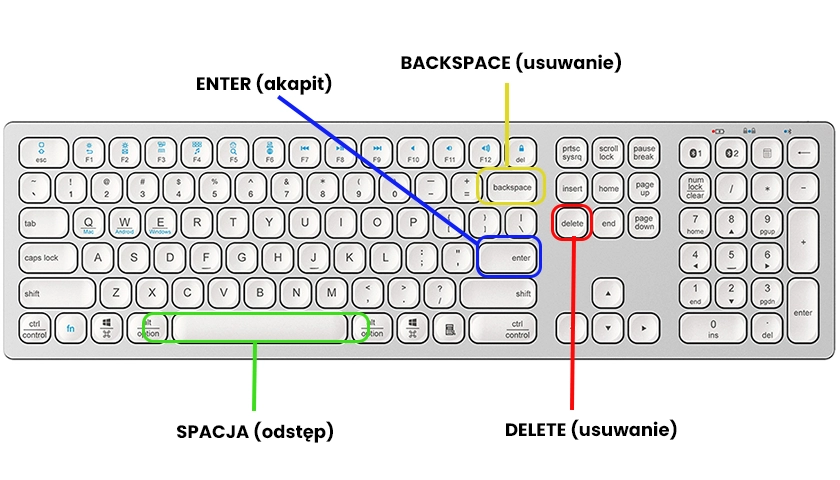
BLOCCO MAIUSCOLO, MAIUSC e ALT destro
Quando si scrive un articolo, un post su un blog, una lettera, una corrispondenza via e-mail o si chatta con gli amici, è bene attenersi alle corrette regole ortografiche della lingua polacca. Pertanto, dobbiamo prestare attenzione ad aspetti come iniziare una frase con la lettera maiuscola o usare caratteri polacchi, come ś, ą, ę, ć e così via. Quando si inserisce un testo sulla tastiera di un computer e si vuole che sia leggibile e conforme alle regole della nostra lingua, si possono usare tasti come Shift, CAPS LOCK o ALT.
Iltasto SHIFT viene utilizzato per iniziare una nuova frase con una lettera maiuscola. È sufficiente fare clic e tenere premuto questo pulsante sulla tastiera, quindi selezionare la lettera che inizia la parola nella nostra frase (ad esempio, Maiusc + A). Se teniamo premuto più a lungo il tasto Maiusc e facciamo contemporaneamente clic su diverse lettere, otterremo diverse lettere scritte in maiuscolo. Quando si creano vari tipi di contenuti, a volte è necessario enfatizzare una parola o addirittura una frase con le lettere maiuscole. In questo caso, invece di tenere premuto Shift per tutto il tempo, è meglio usare il tasto BLOCCO MAIUSCOLO che, se cliccato, attiva la scrittura in lettere maiuscole. Per tornare a scrivere in minuscolo, è sufficiente fare nuovamente clic sul pulsante BLOCCO MAIUSCOLE.
In molte lingue esistono lettere diacritiche, ovvero lettere a cui sono stati aggiunti segni diacritici specifici sopra o sotto la lettera, cambiando il modo in cui viene letta e creando così un nuovo carattere. In queste lingue esistono diverse lettere di questo tipo, ognuna con il proprio segno diacritico. La tastiera del computer consente di inserire queste lettere e a questo scopo si deve spesso utilizzare il tasto ALT situato sul lato destro. Se teniamo premuto il tasto ALT e contemporaneamente premiamo una lettera specifica, otterremo una lettera diacritica. Per esempio, in spagnolo, per ottenere la lettera “ñ”, teniamo premuto il tasto ALT destro e facciamo clic sulla lettera N sulla tastiera del computer.
Ricordate inoltre che nelle lingue che utilizzano lettere diacritiche maiuscole all’inizio di una frase o per i nomi propri, oltre a tenere premuto ALT a destra, è necessario tenere premuto Shift. Per esempio, in tedesco, per iniziare una frase con la lettera “Ä”, si preme contemporaneamente la combinazione di ALT + Maiusc + A. Questo metodo consente di utilizzare le lettere diacritiche in una varietà di lingue, facilitando la scrittura accurata in diversi contesti linguistici.
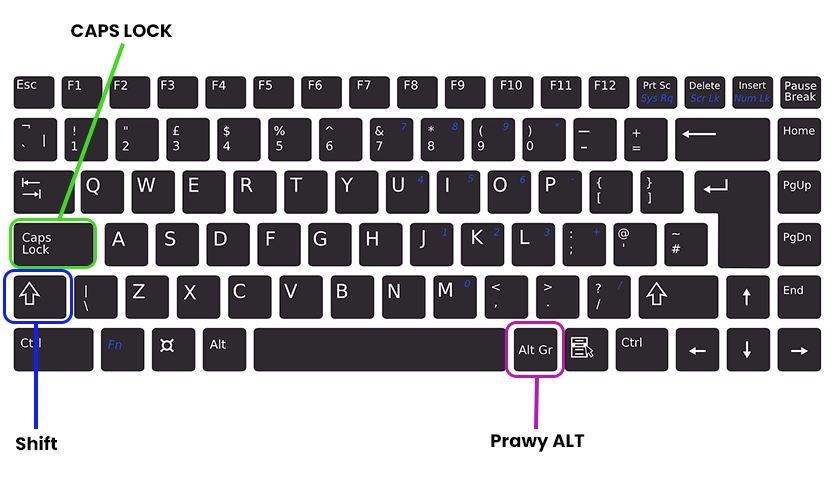
Tasti di navigazione
Tasti di navigazione Sulla tastiera di un computer sono presenti diversi tasti progettati per spostare il cursore in modo semplice e rapido durante la digitazione di vari tipi di contenuti. Abbiamo a disposizione i tasti freccia, che ci aiutano a spostare il cursore carattere per carattere a sinistra, a destra, in alto e in basso. Inoltre, tasti come Home, End, PageUp e PageDown consentono di eseguire azioni come lo spostamento del cursore all’inizio del testo, alla fine del testo e lo scorrimento della pagina verso l’alto e verso il basso.
I tasti di navigazione sono inoltre duplicati sul tastierino numerico, nel caso di tastiere che ne possiedono uno.
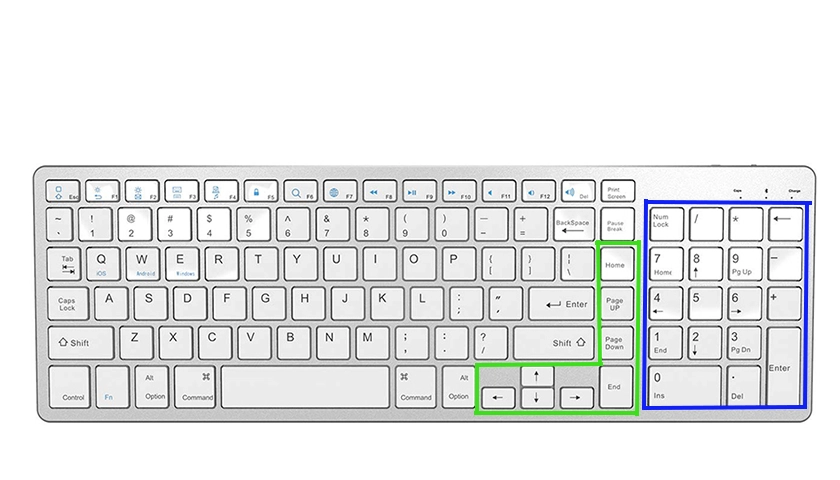
Il tasto TAB
Il tasto TAB, noto anche come carattere di tabulazione, serve per inserire un rientro nel testo. Premendolo, il cursore si sposta di una certa quantità di spazio a destra, consentendo una facile formattazione del testo, ad esempio nei punti elenco o nei documenti complessi.
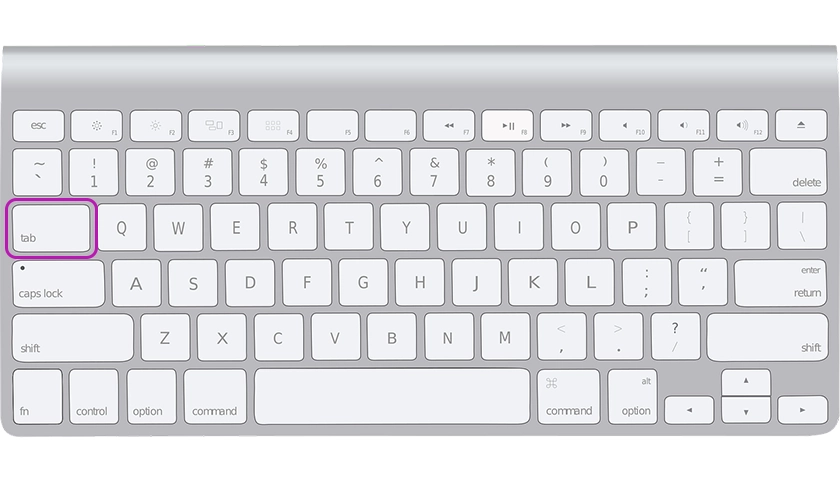
Tasti CTRL e ALT
La tastiera di un computer ha i tasti Ctrl (Control) e Alt (Alternate). Vengono utilizzati in combinazioni di tasti per eseguire vari tipi di comandi. Spesso vengono utilizzati come scorciatoie da tastiera, che facilitano e accelerano notevolmente l’interazione con il computer.
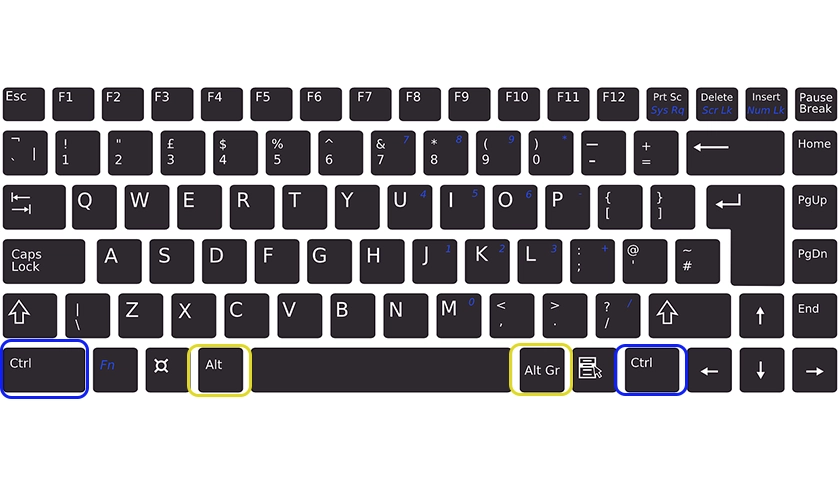
Il tasto PrtSc
Il tasto PrintScreen (spesso abbreviato in “PrtScn” o simili) viene utilizzato principalmente per catturare l’immagine attualmente visualizzata sullo schermo del computer. Ecco come funziona e le sue applicazioni in vari contesti:
- Funzione di base: Quando si preme il tasto PrintScreen, l’immagine visualizzata sullo schermo viene copiata negli appunti del computer. È quindi possibile incollarlo in vari programmi (come editor grafici, word processor, ecc.) utilizzando la combinazione di tasti Ctrl+V o l’opzione “Incolla”.
- Combinazioni con altri tasti:
- Alt + Stampa schermo: Cattura solo la finestra attiva invece dell’intero schermo. È utile quando si vuole fare uno screenshot di un’applicazione specifica.
- Windows + Shift + S + PrintScreen (nelle versioni più recenti di Windows): Avvia lo strumento di ritaglio, che consente di selezionare un’area specifica dello schermo da catturare.
- Salva su file in Windows: In alcune versioni di Windows, premendo Windows + PrintScreen si salva automaticamente lo screenshot come file grafico nella cartella “Screenshots” della libreria “Immagini”.
Il tasto Windows
L’ultimo tasto che può facilitare il nostro lavoro e l’uso del computer è quello presente su alcune tastiere, contrassegnato dal logo del sistema Windows. La sua pressione equivale a fare clic su Start e lancia la barra di avvio, consentendo l’accesso a tutti i programmi con un solo pulsante. Questo tasto si trova tra il tasto Ctrl e il tasto Alt.

Lo sapevate che...
- Tasti funzione: Nei computer IBM PC originali, i tasti funzione erano disposti sul lato sinistro della tastiera, non in alto come nelle tastiere odierne.
- Ctrl + Alt + Canc: Il creatore di questa combinazione, David Bradley, l'ha ideata come soluzione temporanea per riavviare il PC IBM durante i test. Non prevedeva che sarebbe diventato uno standard nei computer futuri.
- Le tastiere di oggi sono diverse da quelle del passato: Ad esempio, il tasto "SysRq" (System Request) o "Scroll Lock" hanno un uso limitato, anche se sono ancora presenti su molte tastiere.
- La più antica tastiera di computer conservata: Risale al 1965 e faceva parte di un computer mainframe.
Tasti funzione: cosa sono?
I tasti funzione sono tasti speciali sulla tastiera di un computer, solitamente contrassegnati da “F1”, “F2”, “F3” e così via, fino a “F12” (anche se alcune tastiere possono averne di più). Vengono utilizzati per eseguire funzioni specifiche in vari programmi e sistemi operativi. Ecco alcune caratteristiche e applicazioni dei tasti funzione:
- Scorciatoie universali: Molti produttori di software utilizzano i tasti funzione per gestire le scorciatoie universali. Ad esempio, nella maggior parte dei programmi, il tasto “F1” viene utilizzato per richiamare la guida.
- Specifici per l’applicazione: A seconda dell’applicazione, i tasti funzione possono svolgere funzioni diverse. Negli editor grafici, “F5” può aggiornare la visualizzazione, mentre nei programmi musicali lo stesso tasto può avviare o interrompere la riproduzione.
- Applicazioni del sistema operativo: Nei sistemi operativi come Windows, anche i tasti funzione hanno compiti dedicati. Ad esempio, “F2” viene spesso utilizzato per rinominare i file selezionati e “F5” per aggiornare il contenuto della finestra.
- In combinazione con altri tasti: I tasti funzione diventano molto potenti se usati in combinazione con altri tasti come “Shift”, “Ctrl” o “Alt”. Queste combinazioni consentono di accedere a molte funzioni e scorciatoie aggiuntive.
- Programmabilità: In alcune applicazioni o giochi specializzati, i tasti funzione possono essere programmabili, il che significa che gli utenti possono personalizzarli in base alle proprie esigenze.
- Applicazioni hardware: Su alcune tastiere, i tasti funzione possono avere un significato aggiuntivo nel contesto delle funzioni hardware, come il controllo del volume, la luminosità dello schermo o il controllo della riproduzione multimediale. Vale la pena ricordare che il tasto F11 attiva e disattiva la modalità a schermo intero.

Utili scorciatoie da tastiera
Le scorciatoie da tastiera sono combinazioni di tasti che consentono all’utente di eseguire rapidamente operazioni specifiche senza dover usare il mouse o navigare nei menu delle applicazioni. L’uso delle scorciatoie da tastiera può accelerare e semplificare notevolmente il lavoro al computer.
Cosa sono le scorciatoie da tastiera?
Sono combinazioni di due o più tasti che, se premuti contemporaneamente, eseguono un’azione specifica. Ad esempio, in molte applicazioni, la combinazione Ctrl + S si usa per salvare un file, mentre Ctrl + C si usa per copiare il testo o gli oggetti selezionati.
A cosa servono e come sono utili?
- Efficienza: Le scorciatoie da tastiera consentono un’esecuzione più rapida delle attività, evitando di dover fare clic con il mouse su menu o pulsanti.
- Ergonomia: Contribuiscono a ridurre l’affaticamento della mano riducendo l’uso del mouse.
- Versatilità: Disponibili in quasi tutte le applicazioni e i sistemi operativi, il loro apprendimento è vantaggioso indipendentemente da ciò che si fa al computer.
- Accessibilità: Le scorciatoie da tastiera spesso aiutano le persone con disabilità a utilizzare il computer in modo più efficace.
Utili scorciatoie da tastiera
Di seguito sono riportate alcune scorciatoie da tastiera di base e di uso comune (per i sistemi Windows, ma molte funzionano anche con altri sistemi) che faciliteranno notevolmente l’uso del computer:
- Ctrl + C – Copia il testo/immagine selezionati
- Ctrl + X – Taglia il testo/immagine selezionati
- Ctrl + V – Incolla testo/immagine
- Ctrl + Z – Annullamento dell’ultima operazione eseguita
- Ctrl + Y – Ripete l’operazione precedentemente annullata (l’opposto di Ctrl + Z)
- Ctrl + A – Seleziona tutto il testo o l’immagine
- Ctrl + S – Salva un file o un’immagine
- Ctrl + P – Avvia la stampa
- Ctrl + F – Cerca una frase specifica nel contenuto.
- Ctrl + B – Grassetto del testo
- Ctrl + U – Sottolinea il testo
- Alt + Tab – Passa da un’applicazione all’altra
- Ctrl + Shift + T – Apre l’ultima scheda chiusa del browser.
- Alt + F4 – Chiude la finestra attiva
- Ctrl + Tab – Passa da una scheda all’altra del browser.
- Ctrl + Alt + Canc – Visualizza il task manager o la schermata di accesso.

Volete mettere in pratica le conoscenze contenute nel nostro articolo di oggi?
Acquistate una tastiera per computer dal nostro negozio online HDWR e lavorate in modo rapido, comodo ed efficiente!
Sintesi
La tastiera del computer, anche se a prima vista può sembrare un semplice strumento, ha una storia ricca e ospita molte funzioni che facilitano notevolmente il lavoro quotidiano al computer. Dai tasti classici come il QWERTY, che hanno origine nelle macchine da scrivere, ai tasti funzione speciali e alle scorciatoie da tastiera create per velocizzare e semplificare varie operazioni.
Tuttavia, è importante ricordare che, come ogni strumento, la tastiera richiede una certa abilità e pratica. Pertanto, vale la pena di dedicare del tempo per imparare e familiarizzare con le varie scorciatoie da tastiera e le funzioni dei tasti. Questo renderà il lavoro al computer non solo più veloce, ma anche più confortevole.
Nell’era digitale, in cui passiamo sempre più tempo davanti agli schermi, la capacità di usare la tastiera in modo efficace è fondamentale per la produttività. Che siate principianti o esperti, vale sempre la pena di approfondire la conoscenza della tastiera e dei suoi segreti.
![Sicurezza e controllo di alto livello – Sistemi di controllo degli accessi [2024]](https://hdwrglobal.b-cdn.net/wp-content/uploads/2024/05/transparent-thegem-product-justified-landscape-s.png)